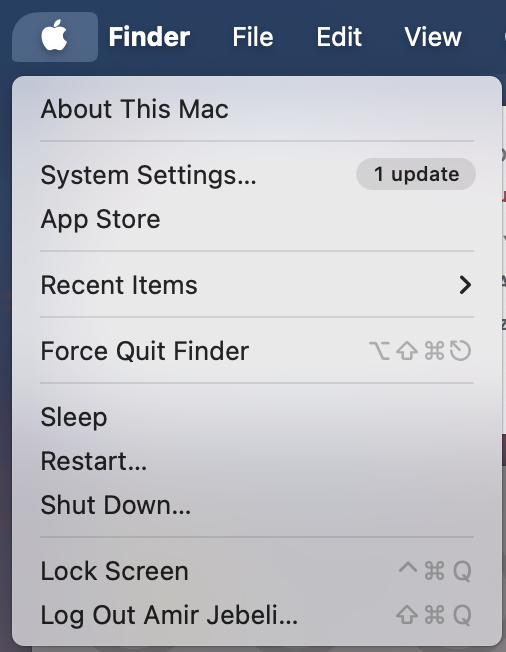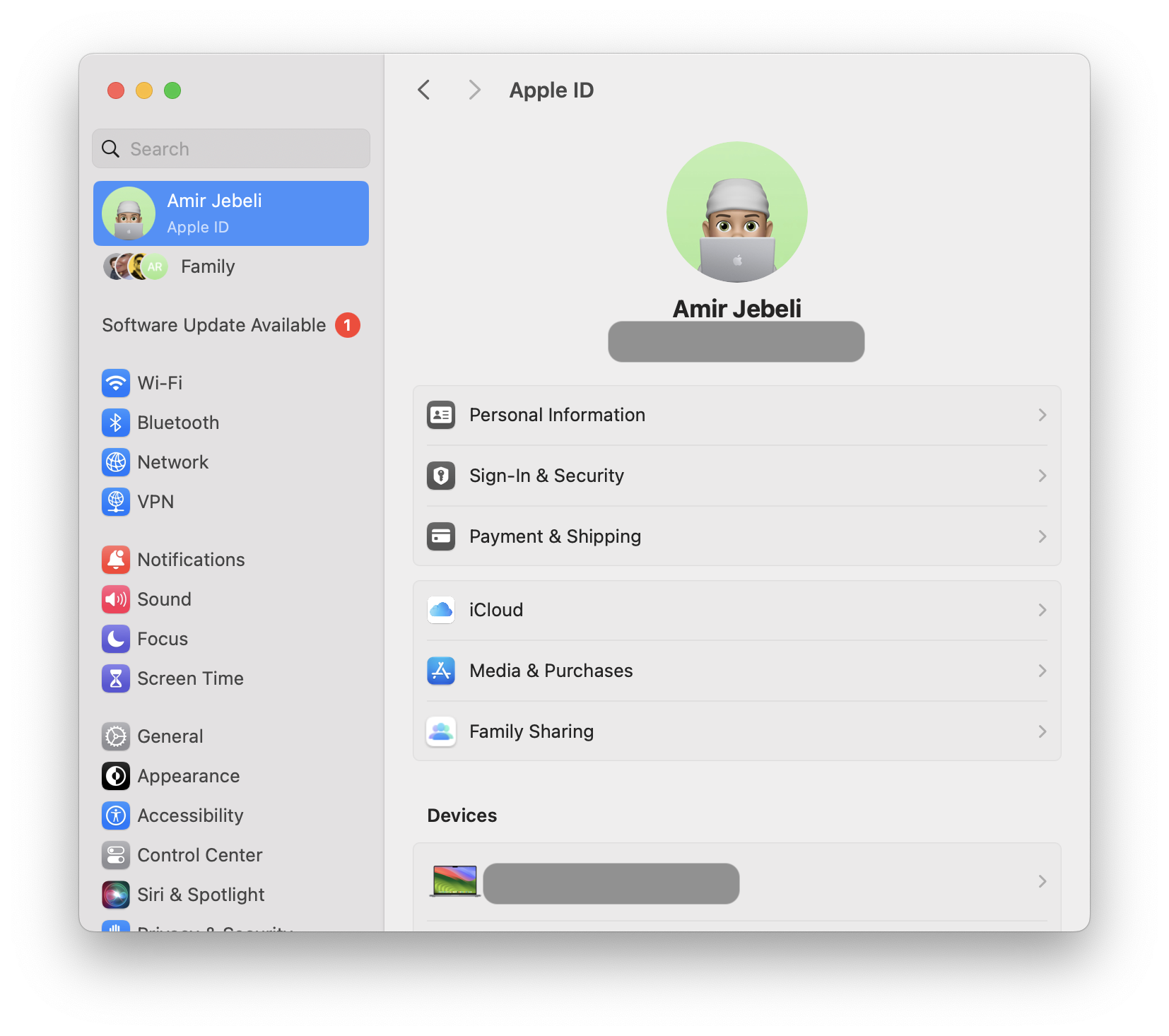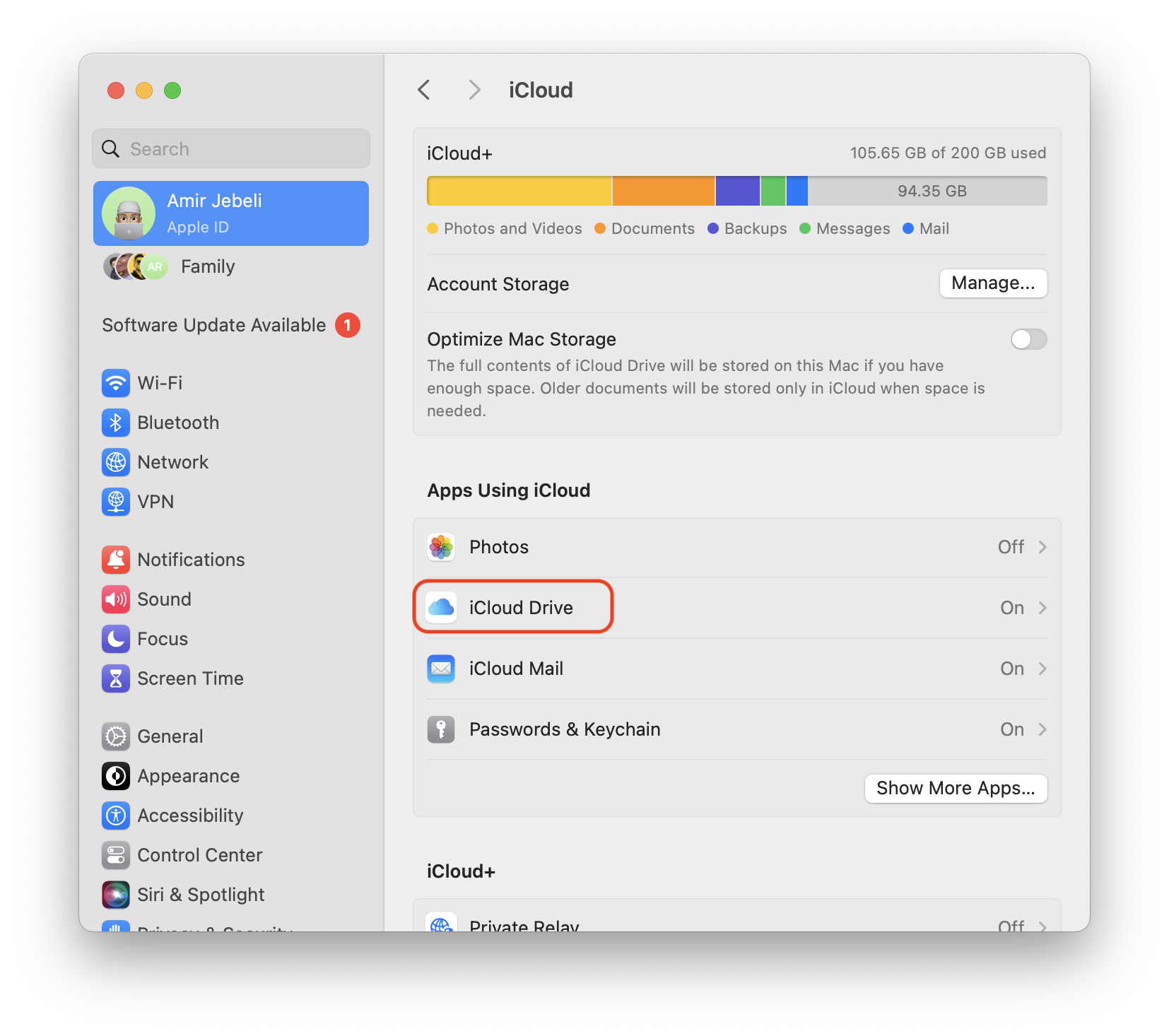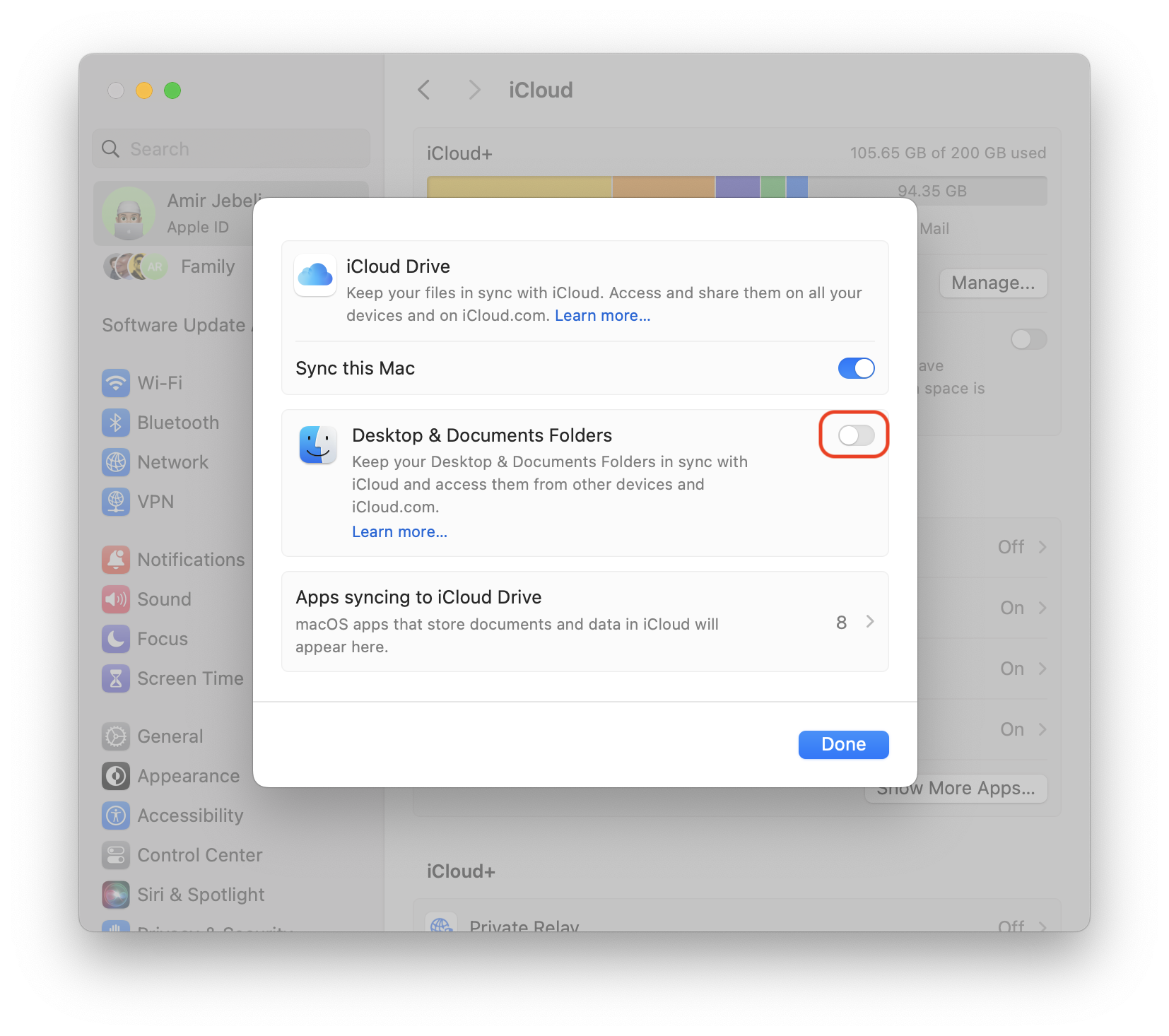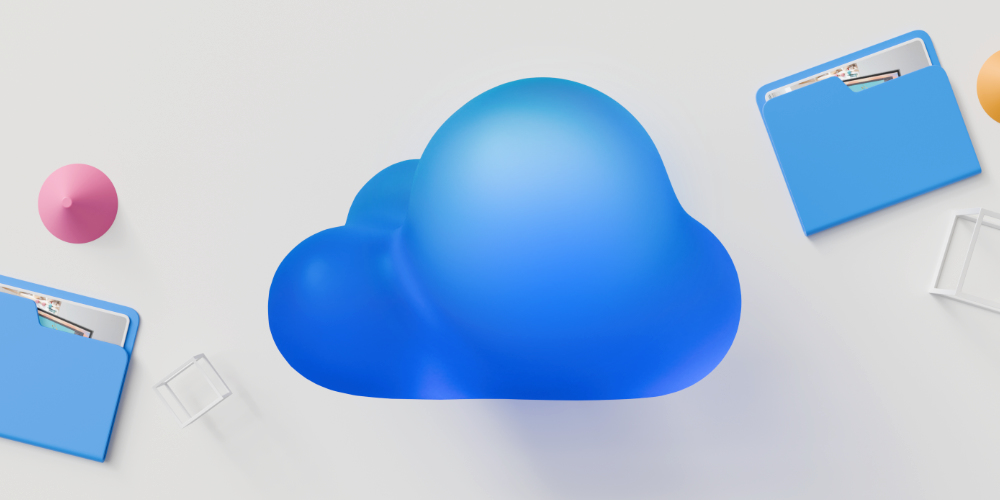برای اطمینان از دسترسی آسان به فایلهای ذخیره شده در دسکتاپ مک و پوشه «Documents» در تمام دستگاههای اپل خود، میتوانید از امکانات آیکلود در مک خود بهره ببرید. با فعالسازی «iCloud Drive» در macOS، این امکان به شما داده میشود تا دادهها، فایلهای و پوشههای «Documents» را با آیکلود سینک کنید.
این قابلیت، باعث افزایش سهولت کار با اطلاعات شما و ارتقاء بهرهوری در محیط کاری شما خواهد شد. به عنوان مثال، فرض کنید یک فایل کاری در دسکتاپ خود دارید و میخواهید از آن در آیپد خود استفاده کنید. با سینککردن فایلها با آیکلود درایو، این امکان فراهم میشود که به راحتی بین دستگاههای مختلف جابجا شوید، به فایلهای ذخیره شده در مک خود دسترسی پیدا کرده و تغییرات مورد نظر خود را در آنها اعمال کنید.
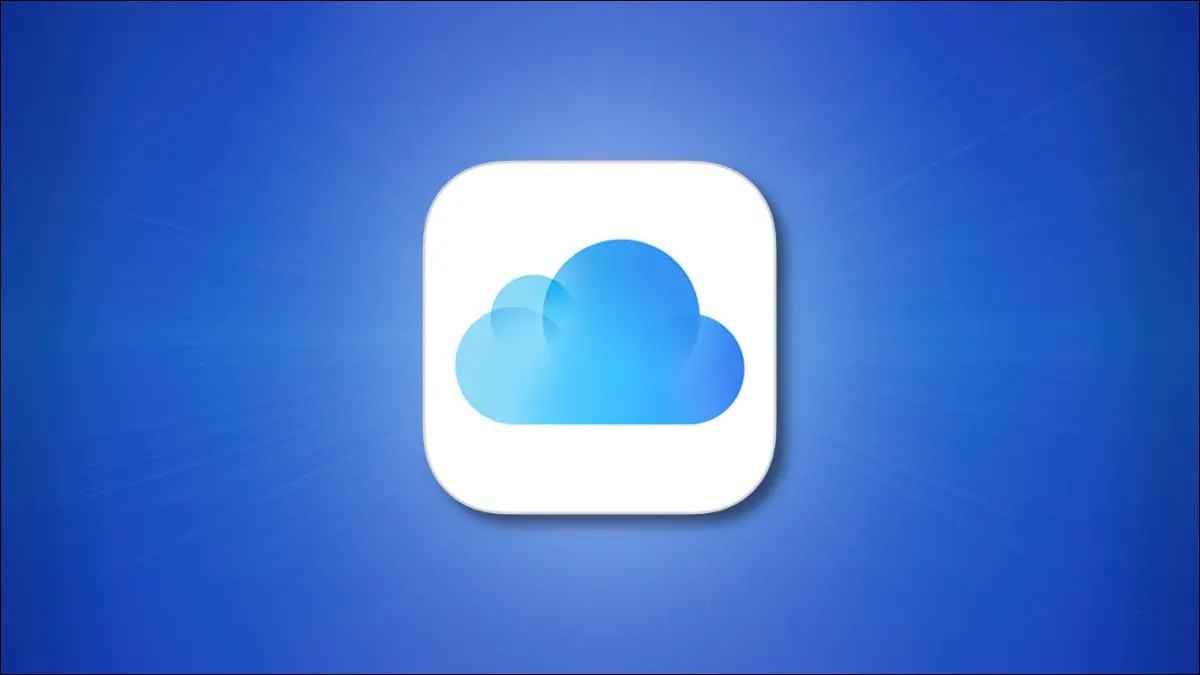
فضای ابری آیکلود
چگونه فایل های دسکتاپ مک را روی آیکلود درایو سینک کنیم؟
نیازی به نصب آخرین نسخه نرمافزار ندارید؛ چرا که این گزینه در تمام نسخههای اخیر سیستمعامل موجود است. با این وجود، پیش از انجام این مراحل، لطفاً اطمینان حاصل کنید که به اکانت اپل خود وارد شدهاید. برای این کار، مراحل زیر را به ترتیب انجام دهید:
- از منوی اپل در گوشه بالا سمت چپ صفحه خود کلیک کنید و گزینه «System Settings» را در منوی کشویی انتخاب نمایید.
تنظیمات مک او اس
- روی گزینه «Apple ID» کلیک کنید.
گزینه اپل آیدی در تنظیمات مک
- سپس روی iCloud Drive بزنید.
گزینه آیکلود درایو در مک
- در این بخش، گزینه کنار «Desktop & Documents Folders» را علامت بزنید و برای ذخیره تغییرات خود روی «Done» کلیک کنید.
روشن کردن آیکلود درایو در مک بوک
تقریباً همه کاری که شما باید انجام دهید، انجام شده است.
اکنون، ممکن است چند دقیقه طول بکشد تا آیکلود تمام فایلهای موجود در پوشههای دسکتاپ و «Documents» خود را همگامسازی کند. اما، به محض اتمام، باید بتوانید محتوا را در دستگاههای اپل دیگر خود مانند آیفون و آیپد خود با استفاده از برنامه «Files» داخلی دسترسی پیدا کنید. فقط کافیست به دایرکتوری «iCloud Drive» در برنامه «Files» بروید و فایلهای خود را آنجا پیدا کنید.
دقت کنید که آیکلود رایگان فقط ۵ گیگابایت فضا به شما اختصاص میدهد. برای افزایش این فضا میتوانید اقدام به خرید حجم آیکلود از وبسایت فراسیب نمایید تا بتوانید تمامی فایلهای خود را به راحتی در آیکلود آپلود کنید.
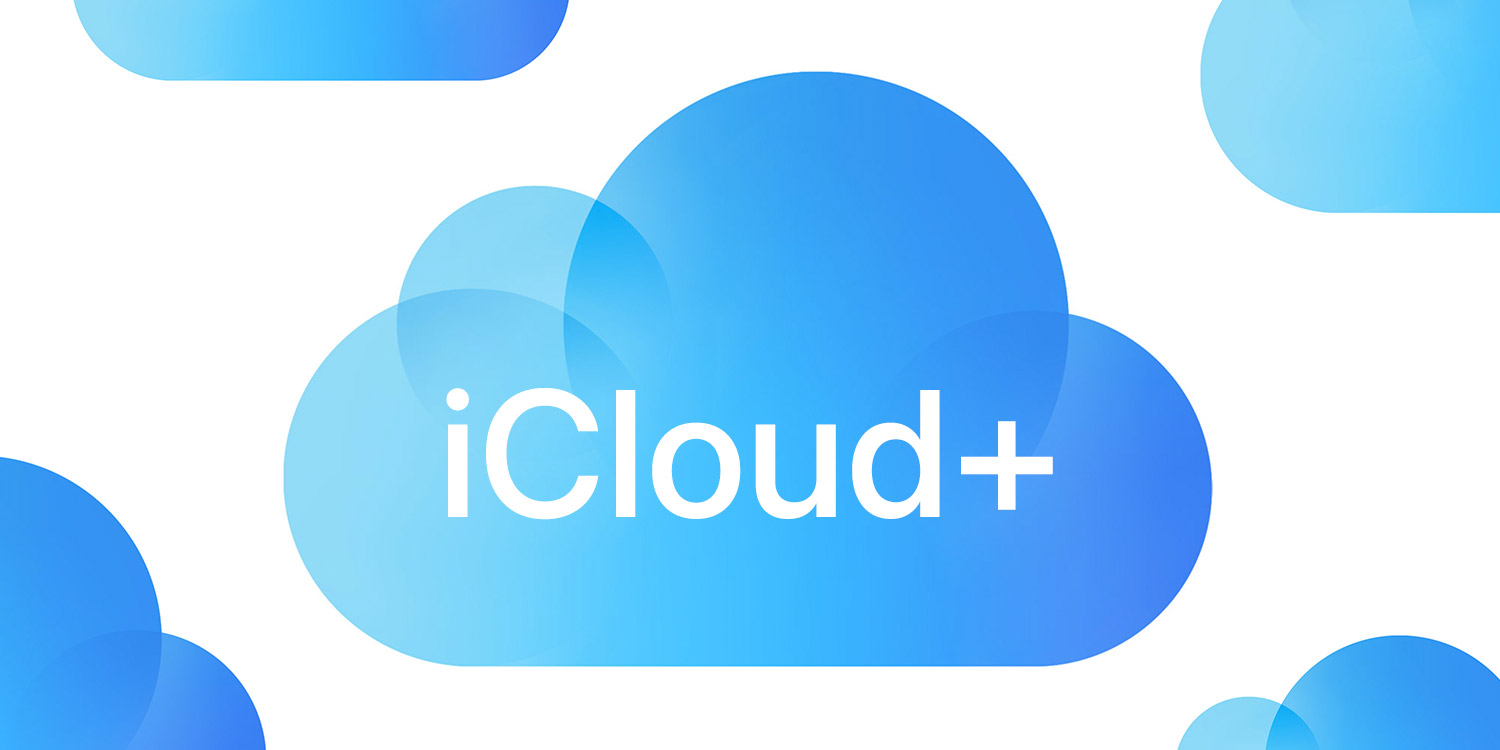
اشتراک آیکلود پلاس
در برنامه «Files»، شما میتوانید هر تغییری را که در این فایلها میخواهید، ایجاد کنید. به این صورت، فایلها را در عرض چند ثانیه بهطور خودکار در همهٔ دستگاههایتان، از جمله مک شما، از طریق آیکلود همگامسازی میشودند. به یاد داشته باشید که برای دسترسی به این فایلها در همهٔ دستگاههایتان، با حساب اپل خود وارد شوید.
در انتها
در قسمت گزینههای «iCloud Drive»، میتوانید ویژگی سینککردن را برای سایر برنامههای نصبشده روی مک خود فعال یا غیرفعال کنید. به طور پیشفرض، همگامسازی آیکلود برای برنامههایی همچون «Mail»، «Preview» و «TextEdit» غیر فعال است.
با فعال یا غیرفعال کردن ویژگی همگامسازی در iCloud Drive، شما میتوانید به بهترین شکل مدیریت کنید که کدام برنامهها از این امکان بهرهمند شوند. این امکانات به شما کنترل کامل بر روی همگامسازی اطلاعات شما را ارائه میدهند، بنابراین با دقت ترتیبدهی کنید تا تجربه کار با دستگاههای مختلف و برنامههای مختلف را به حداکثر برسانید.